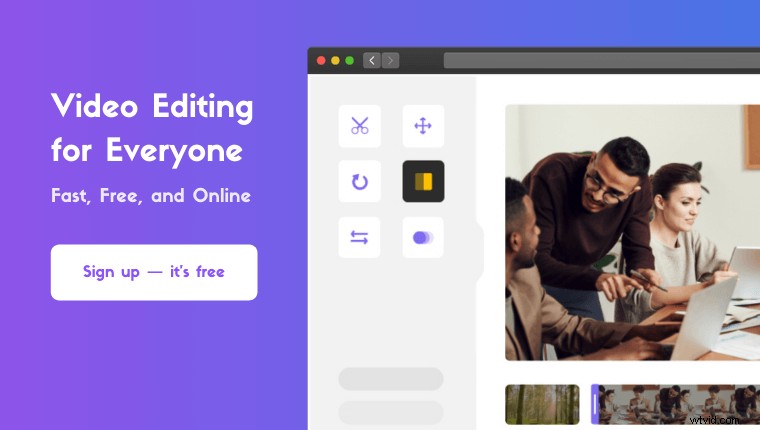Op zoek naar een gratis videorotator voor Windows ?
In dit artikel hebben we een lijst samengesteld met de beste gratis videorotators voor het roteren van een video in Windows.
Hier is alles wat we zullen behandelen, aarzel niet om rond te springen:
Een video roteren in Windows Movie Maker
Een video roteren in Windows 10 met de ingebouwde app Foto's
Een video roteren in VLC op Windows
Een video roteren met Adobe Premiere Pro
Een video gemakkelijk online roteren met Animaker
Een video roteren met Windows Movie Maker [Video Rotator voor Windows 7 en latere versies]
Windows Movie Maker maakt deel uit van de Windows Essentials Suite 2012 en Microsoft heeft de ondersteuning voor deze suite al in 2010 beëindigd. U kunt het offline installatieprogramma echter downloaden met behulp van deze downloadlink die we hebben opgehaald van de officiële Microsoft-site met Wayback Machine. Dit is de kopie van de link die Microsoft had verstrekt om het installatieprogramma voor de Essentials Suite te downloaden toen het dit nog ondersteunde.
- Dubbelklik op het installatiebestand om het installatieproces te starten. Selecteer nu in het openingsvenster Kies de programma's die u wilt installeren.
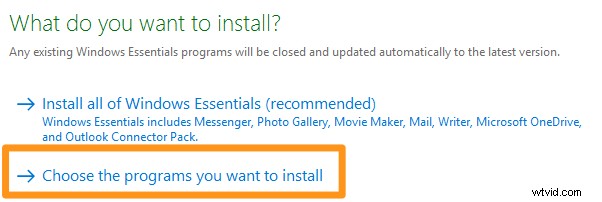
- Vink in het volgende venster Photo Gallery and Movie Maker selectievakje. U hebt waarschijnlijk de andere tools in de suite niet nodig, dus u kunt de andere selectievakjes uitschakelen. Als je eenmaal hebt besloten welke tools je nodig hebt, ga je gang en klik je op Installeren knop onderaan het venster van de installatiewizard.
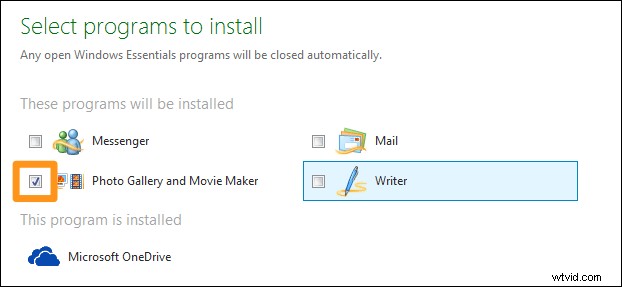
- Zodra Windows Movie Maker is geïnstalleerd, opent u het. Importeer vervolgens de video die u wilt roteren. De eenvoudigste manier om een video te importeren, is door deze simpelweg naar het app-venster te slepen en neer te zetten.
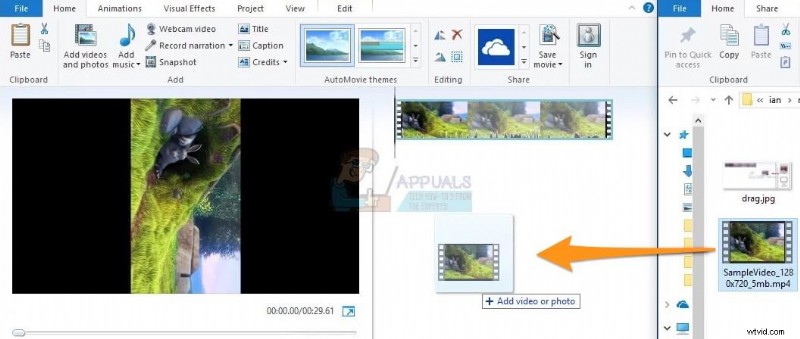
- Nu is het tijd om de zojuist geïmporteerde video te roteren. Selecteer in het hoofdmenu Home en ga naar de Bewerken sectie. Daar zie je de twee draaiknoppen, Links draaien en naar rechts draaien . Klik op de Links draaien om je video tegen de klok in te draaien. En klik op Rechts draaien om je video met de klok mee te draaien. Je kunt de video 90, 180 of 270 graden draaien.
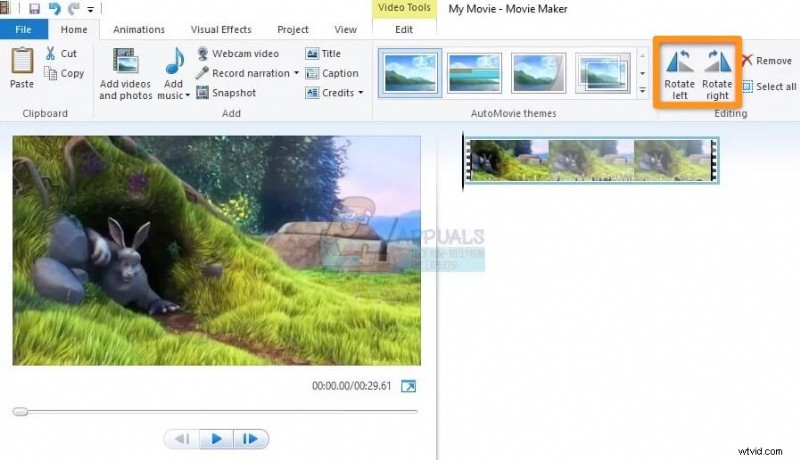
- Als je klaar bent met het draaien van de video, moet je deze opslaan. Klik in de hoofdmenubalk op het Bestand menu en selecteer vervolgens Film opslaan . Je moet dan een resolutie kiezen voor je video die je zojuist hebt gedraaid. Als u niet zeker bent over het apparaat of de resolutie, selecteert u gewoon Aanbevolen voor dit project.
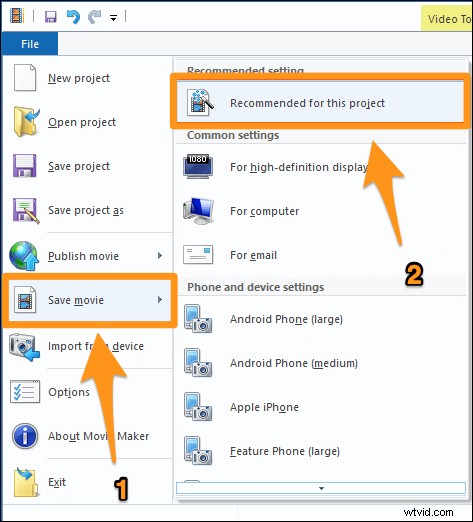
Een video roteren in Windows 10 met foto's [ Gratis videorotator voor Windows 10]
Als u Windows 10 gebruikt, kunt u de ingebouwde Foto's-app gebruiken die vooraf is geïnstalleerd. Behalve het bewerken van je foto's, kun je het ook gebruiken om je video's te bewerken. Hier is het artikel van ons dat je laat zien hoe je een video roteert in Windows met Foto's.
Een video roteren met VLC op Windows
Als u VLC-mediaspeler al gebruikt om video's op uw Windows-pc af te spelen, kunt u deze gebruiken om uw video's te roteren. Het is echter vermeldenswaard dat het niet zo eenvoudig is om een video te roteren als om gewoon een video af te spelen met VLC. Hier leest u hoe u een video roteert met VLC op uw Windows-computer.
Een video roteren met Premiere Pro
Als je al eerder met professionele videobewerkingssoftware hebt geknoeid, of als je jezelf serieus wilt leren hoe je professionele videobewerkingssoftware zoals Premiere Pro moet gebruiken, dan kun je deze gebruiken om je video's te roteren. Bekijk dit artikel dat laat zien hoe je een video kunt draaien of spiegelen met Adobe Premiere Pro.
Een eenvoudige manier om uw video's op Windows te roteren
U kunt uzelf al het gedoe besparen en een eenvoudige online tool zoals de videorotator van Animaker gebruiken om uw video's gemakkelijk gratis 90, 180 of 270 graden te draaien! Het enige dat nodig is, zijn 3 eenvoudige stappen om uw video's te roteren en te downloaden met behulp van onze supereenvoudige videorotatiesoftware.
Voor degenen die Animaker niet kennen:het is een alles-in-één doe-het-zelf-app voor het maken van video's die is ontworpen om niet-ontwerpers te helpen video's van professionele kwaliteit te maken vanuit het comfort van hun browser.
Onze videorotator voor Windows werkt op Chrome, Firefox, Safari, Internet Explorer en andere populaire webbrowsers. En als u een van deze browsers gebruikt, kunt u uw video's eenvoudig roteren op uw Windows-computer.
De videorotator van Animaker is ideaal om je video's snel te roteren voor Instagram, YouTube, Facebook of andere sociale mediaplatforms. Je kunt ook video's roteren in MP4, MPG, WebM, MOV en meer formaten.
Stap 1:meld u aan/log in en kies de afmetingen
Log in op uw account of maak een gratis account aan. Nadat je bent ingelogd, kies je de afmetingen voor de video. Wil je je verticale video horizontaal draaien? Kies vervolgens Horizontaal van de Een video maken sectie in uw dashboard. Wilt u uw horizontale video verticaal draaien? Kies vervolgens Verticaal uit dezelfde sectie.
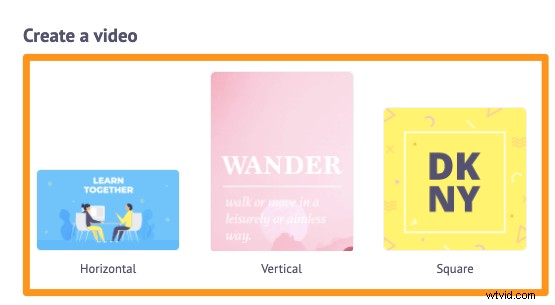
Stap 2:upload de video en roteer deze
Upload de video die je wilt draaien. Met Animaker kun je video's tot 20 GB uploaden. Klik op de Uploaden en klik vervolgens op Uploaden knop onderaan het tabbladvenster.
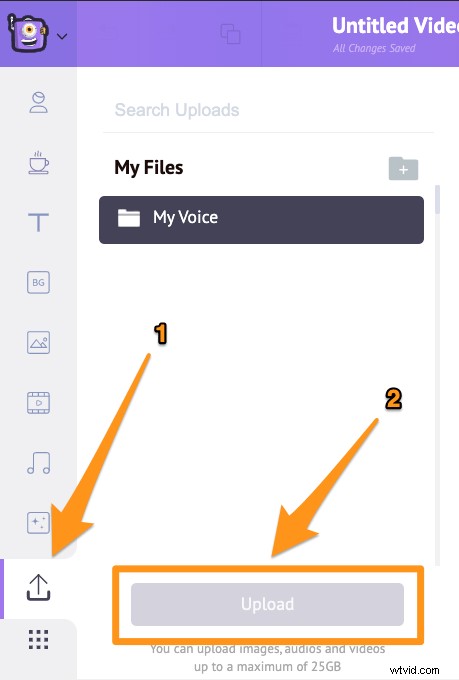
Nadat de video is geüpload, klikt u erop om deze als achtergrond op het videocanvas in te stellen.
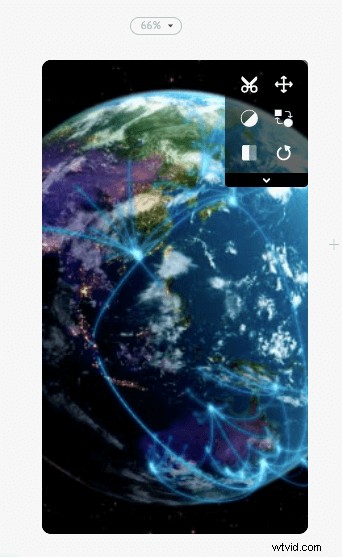
Nu de video is ingesteld op het canvas, ga je gang en klik je op de knop Roteren knop in de rechterbovenhoek van het canvas om de video te draaien. Met Animaker kunt u uw video tegen de klok in draaien. Als u uw video 90 graden wilt draaien, klikt u op de knop Roteren drie keer op de knop. De eerste keer dat u op de roteerknop klikt, wordt uw video gedraaid tot een hoek van 270 graden, vervolgens tot 180 graden de tweede keer en tot 90 graden de derde keer.
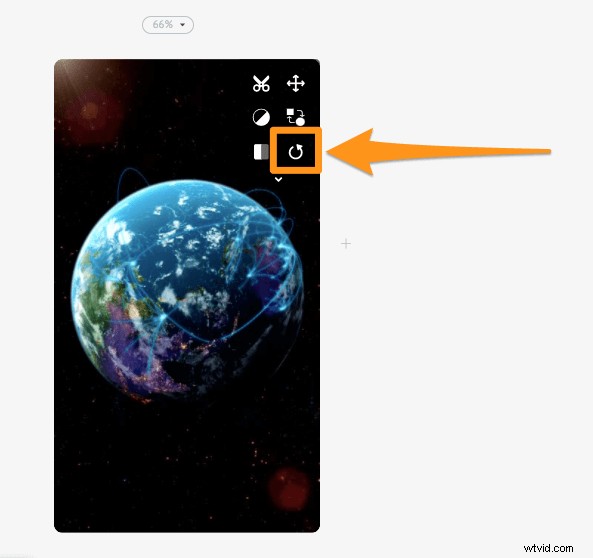
Wanneer je het op het canvas plaatst, wordt je video gevuld om de hele ruimte in te nemen. U kunt dit wijzigen met onze tool voor het wijzigen van het formaat van video's. Je kunt aanpassen hoe de video goed op het canvas moet passen door op Formaat wijzigen . te klikken knop.
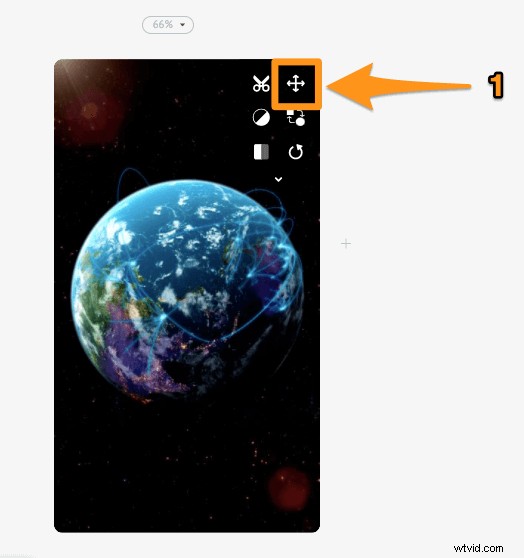
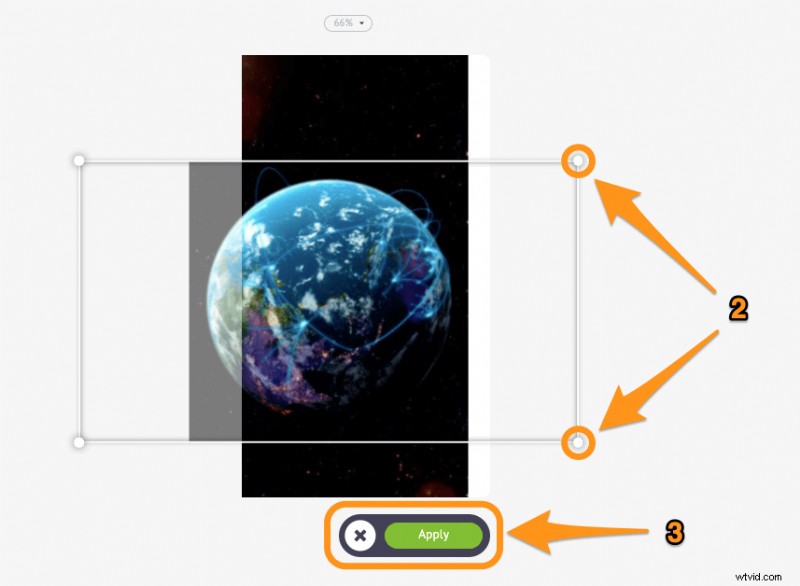
Wilt u uw video's spiegelen of spiegelen? U kunt onze videoflipper gebruiken. Klik gewoon op de Omdraaien knop in de rechterbovenhoek om je video horizontaal en/of verticaal te spiegelen.
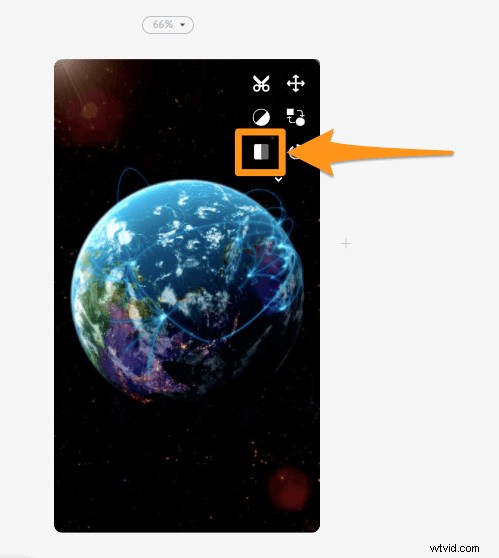
Stap 3:bekijk een voorbeeld en download de video
Bekijk een voorbeeld van je video door op het afspeelpictogram naast Publiceren . te klikken knop. Als alles in orde lijkt, ga je gang en download je de video naar je computer door op Publiceren . te klikken en selecteer vervolgens Video downloaden uit het resulterende vervolgkeuzemenu. Of deel het rechtstreeks vanuit de app op een social media-platform.
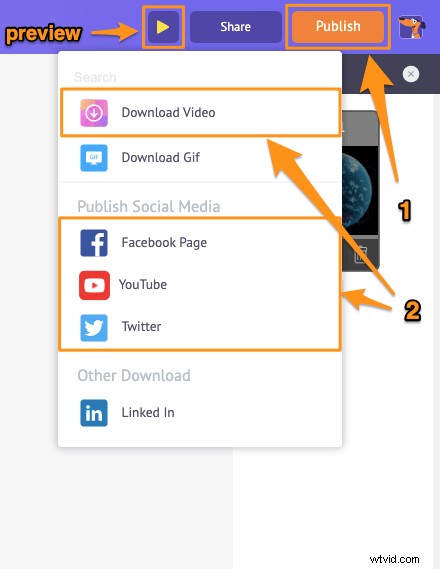
Behalve dat je je video's snel kunt roteren, biedt de online videobewerkingssoftware van Animaker verschillende andere videobewerkingstools.
U kunt de video-editor van Animaker gebruiken om:
- Video's inkorten
- Audio uit video's verwijderen
- Pas de helderheid, het contrast, enz. van de video aan.
- Voeg filters toe aan video's
- Video's samenvoegen of combineren
En de lijst gaat maar door… voel je vrij om deze tools eens te bekijken en te ontdekken waarom dit de video-editor is voor marketeers en makers van inhoud.
Heb je vragen over het roteren van je video's op je Windows-computer? Een interessante videorotator voor Windows die we niet hebben behandeld? Laat het ons weten in het commentaargedeelte hieronder.